打开PS软件,新建画布后,用文字工具输入你想要做的字体。

然后在顶部的文字工具属性栏中,选一个比较粗的字体,方便之后制作3D立体字。

在右下角的图层中,选择刚创建的文字层,鼠标右键点击【转换为形状】。

在顶部菜单栏中一次点击【3D】-【从所选路径新建3D模型】。

点击后会出现一个提示弹窗,提示你是否切换到3D工作区,建议点击【是】,方便之后的3D效果的制作。点击后就直接进入到了3D模型的工作界面。


点击左下角的圆球图标,可以变换3D相机的角度。(字体的角度),点击圆形图标右边的箭头,可以移动字体的前后左右的位置。


然后在右下角的3D模块中,选择字体的钱膨胀面,在顶部可以设置字体的材质,选择你想使用的材质球。(经常使用3D MAX的同学应该对材质球不陌生。)

我们再用同样的方法设置前斜面、凹凸、后斜面、后膨胀的材质。

选择右下角的【无限光】,在顶部调整设置,并调整打光的角度。

然后再点击右下角的【环境】,并在顶部设置环境的一些参数。

所有参数设置调整完成后,点击右下角的【渲染】按钮。PS会自动开始对图片进行渲染,时间可能会有点长,所以耐心等待一下。


但渲染完成后,我们把图片导出web所用格式JPG(快捷键CTRL+SHIFT+ALT+S)。

双击打开导出的JPG图片,就可以看到效果啦~


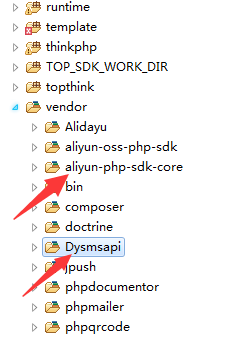


发表评论:
◎欢迎参与讨论,请在这里发表您的看法、交流您的观点。